Korjaa yleiset Windowsin aktivointivirheet nopeasti yhdellä työkalulla
- Windowsin aktivointivirheet estävät sinua käyttämästä tietokoneesi todellista potentiaalia.
- Yleisin ratkaisu, joka koskee kaikkia aktivointivirheitä, on Aktivoinnin vianmääritys.

XASENNA NAPSAUTTAMALLA LATAA TIEDOSTOA
Tämä ohjelmisto korjaa yleiset tietokonevirheet, suojaa sinua tiedostojen katoamiselta, haittaohjelmilta ja laitteistohäiriöiltä ja optimoi tietokoneesi parhaan mahdollisen suorituskyvyn saavuttamiseksi. Korjaa PC-ongelmat ja poista virukset nyt kolmessa helpossa vaiheessa:
- Lataa Restoro PC Repair Tool joka tulee Patented Technologiesin mukana (patentti saatavilla tässä).
- Klikkaus Aloita skannaus löytääksesi Windows-ongelmia, jotka voivat aiheuttaa tietokoneongelmia.
- Klikkaus Korjaa kaikki korjataksesi tietokoneesi turvallisuuteen ja suorituskykyyn vaikuttavia ongelmia.
- Restoron on ladannut 0 lukijat tässä kuussa.
Saatko Windowsin aktivointivirheitä yrittäessäsi aktivoida sitä? Erityisesti on olemassa erilaisia Windowsin aktivointivirhekoodeja, jotka johtuvat eri syistä.
Tässä oppaassa olemme listanneet useimmat Windowsin aktivointivirheet ja myös tehokkaat ratkaisut, jotka auttavat sinua ratkaisemaan ne nopeasti. Tarkastellaanpa niitä.
Mitkä ovat yleisimmät Windowsin aktivointivirheet?
Tässä on luettelo yleisimmistä Windowsin aktivointivirheistä, joita voit kohdata:
- Virhe 0xC004F211, 0xC004F213 – Nämä virheet tarkoittavat, että Windows ei löytänyt laitteesi laitteistoon liittyvää lisenssiä. Virhekoodin 0xc004f213 tai 0xC004F211 korjaamiseksi sinun on ostettava kelvollinen aktivointikoodi.
- Virhe 0xC004F212 – Tämä virhe osoittaa, että laitteeseen antamasi tuoteavain ei toiminut. Voit korjata sen ottamalla yhteyttä Microsoft Storeen tai kokeilemalla Windowsin aktivoinnin vianmääritystä.
- Virhe 0x803f7001, 0x800704cF – Syynä näihin virheisiin on suuri laitteistomuutos tai se, että olet antanut virheellisen tuoteavaimen. Nämä ovat yleiset Windows 10/11 -aktivointivirheet, ja ne voidaan korjata helposti.
- Virhe 0xC004C003, 0xC004C060, 0xC004C4A2, 0x803FA067L, 0xC004C001, 0xC004C004, 0xC004F004, 0xC004C007, 0xC004C00 0xC004F005, 0xC004C00F, 0xC004C010, 0xC004C00E, 0xC004C4A4, 0xC004C4A5, 0xC004B001, 0xC004F010, 0xC004F050 – Kaikki nämä virhekoodit johtuvat samoista ongelmista. Nämä voivat ponnahtaa esiin väärän tuoteavaimen vuoksi tai koska aktivointipalvelimet olivat varattuja.
- Virhe 0xC004F034 – Saatat kohdata tämän virheen, jos olet antanut väärän tuoteavaimen tai syöttänyt tuoteavaimen eri Windows-versiolle. Käytä oppaassamme mainittuja ratkaisuja ratkaistaksesi Windows 11:n aktivointivirhe 0xC004F034.
- Virhe 0xC004F210, 0xC004E016, 0xC004F00F – Tämä virhe tulee näkyviin, kun olet syöttänyt väärän tuoteavaimen tai tietokoneeseen asennettu Windows-versio ei vastaa digitaalisen lisenssin versiota. Me peitimme 0xc004e016 Windows 10:ssä perusteellisesti erillisessä oppaassa.
- Virhe 0xC004FC03, 0x8007267C, 0x80072ee7 – Internet-ongelmat tai palomuuri-/virustorjunta-asetukset voivat aiheuttaa tämän ongelman. Voit yrittää yhdistää tietokoneesi Internetiin tai poistaa palomuuri- tai virustorjuntaohjelmiston väliaikaisesti käytöstä suorittaaksesi online-aktivoinnin loppuun. Tässä on oma opas korjaa virhekoodi 0x80072ee7.
- Virhe 0xC004E028 – Tämä virhe tulee näkyviin, kun olet jo lähettänyt aktivointipyynnön ja prosessi on käynnissä. Sinun tulee odottaa prosessin valmistumista, ja laitteesi aktivoituu, kun prosessi on valmis.
- Virhe 0xD0000272, 0xC0000272, 0xc004C012, 0xC004C013, 0xC004C014 – Tulet kohtaamaan tämän virheen, jos aktivointipalvelin on varattu aktivoinnin aikana. Yritä jonkin ajan kuluttua suorittaa prosessi loppuun.
- Virhe 0xC004C008, 0xC004C770, 0x803FA071, 0xC004C020 – Nämä virhekoodit tarkoittavat, että antamaasi tuotetunnusta on jo käytetty toisessa tietokoneessa tai sitä käytetään useissa tietokoneissa kuin Microsoftin ohjelmiston käyttöoikeusehdoissa sallitaan. Yritä kirjoittaa eri tuoteavain, joka on voimassa Windows-kopiossasi.
- Virhe 0x8007232B, 0xC004F074, 0xC004F038, 0x8007007B – Näet nämä virhekoodit, jos olet aktivoinut Windows 11 Homen tai Windows 11 Pron Windowsin Enterprise-version tuoteavaimella. Nämä virheet tulevat näkyviin myös, kun et ole yhteydessä Internetiin online-aktivointiprosessin suorittamiseksi loppuun.
- Virhe 0x80072F8F – Virhe 0x80072F8F tulee näkyviin, kun kello ei ole oikein. Se voi myös tapahtua, jos Windows ei voi muodostaa yhteyttä online-aktivointipalveluun. Säädä aikaa ja korjaa yhteys tarkistamalla se.
- Virhe 0xC004E003 – Tämä virhe ilmenee, kun kolmannen osapuolen ohjelmisto muuttaa järjestelmätiedostoja. Voit palauttaa järjestelmätiedostot takaisin aikaisempaan ajankohtaan käyttämällä Järjestelmän palauttamista. Käytä myös korjausoppaassamme mainittuja ratkaisuja Windows 10/11 -virhe 0xc004c003.
- Virhe 0x80004005 – Tämä virhekoodi voidaan ratkaista suorittamalla Windowsin aktivointivianmääritys. Muita ratkaisuja voit katsoa meidän Windows 0x80004005 -virhe artikla.
- Virhe 0x87e10bc6 – Tämä on toinen niistä virheistä, joissa tietokoneeltasi kuluu jonkin verran aikaa aktivointiprosessin vahvistamiseen aktivointipalvelimen tai lisenssipalvelun virheen vuoksi. Voit tutustua oppaaseemme, joka tarjoaa täydelliset ratkaisut korjaamiseen virhe 0x87e10bc6 Windows 11:ssä yhtä hyvin kuin 0x87e10bc6 aktivointivirhe Windows 10:ssä.
- Virhe 0x80070652 – Jos päivityskomponentit tai päivitykseen liittyvät järjestelmätiedostot puuttuvat tietokoneeltasi, kohtaat tämän virheen 0x80070652. Täydellisen luettelon ratkaisuista löydät oppaastamme korjaa Windows 10/11 -päivitysvirhe 0x80070652.
- Virhe 0xc004f063 – Kun tietokoneesi ei pysty todentamaan lisenssiä, näet virhekoodi 0xc004f063 Windows 10:ssä. Voit yrittää korjata tämän ongelman suorittamalla SFC-skannauksen tietokoneellasi.
Kuinka korjaan Windowsin aktivointivirheet?
Ennen kuin otat ratkaisut käyttöön, tässä on muutamia asioita, joita voit käyttää ja korjata virheen:
- Käynnistä tietokoneesi uudelleen. Joskus nopea uudelleenkäynnistys voi auttaa kaikenlaisissa Windows-ongelmissa.
- Poista virustorjunta ja palomuuri väliaikaisesti käytöstä, koska on mahdollista, että ne häiritsevät yhteyttäsi.
Jos nämä lyhyet vaiheet eivät korjaa tilannetta, seuraa alla olevia ratkaisuja Windowsin aktivointivirheen ratkaisemiseksi.
1. Suorita Windowsin aktivoinnin vianmääritys
- paina Voittaa + minä painikkeita avataksesi asetukset. Klikkaa Aktivointi.
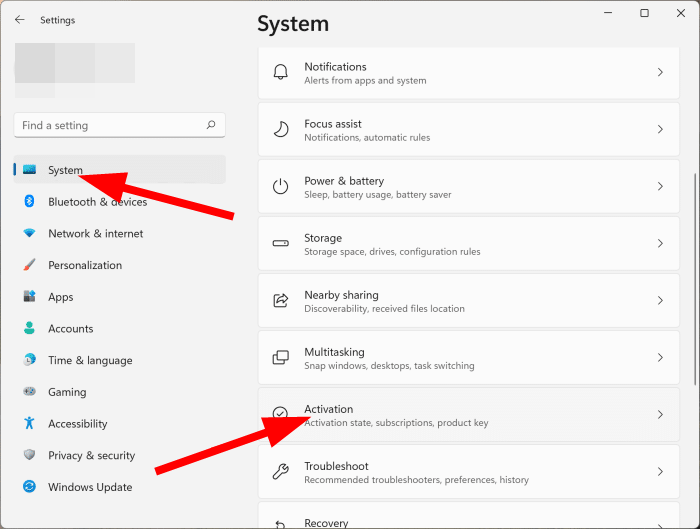
- Tulet näkemään Vianetsintä -painiketta, jos Windows-kopiosi ei ole aktivoitu.

- Korjaa aktivointiongelmat painamalla painiketta ja seuraamalla näytön ohjeita.
2. Käytä komentokehotetta Windowsin aktivoimiseen
- paina Windows avain avataksesi alkaa valikosta.
- Tyyppi Komentokehote ja käytä sitä nimellä järjestelmänvalvoja.
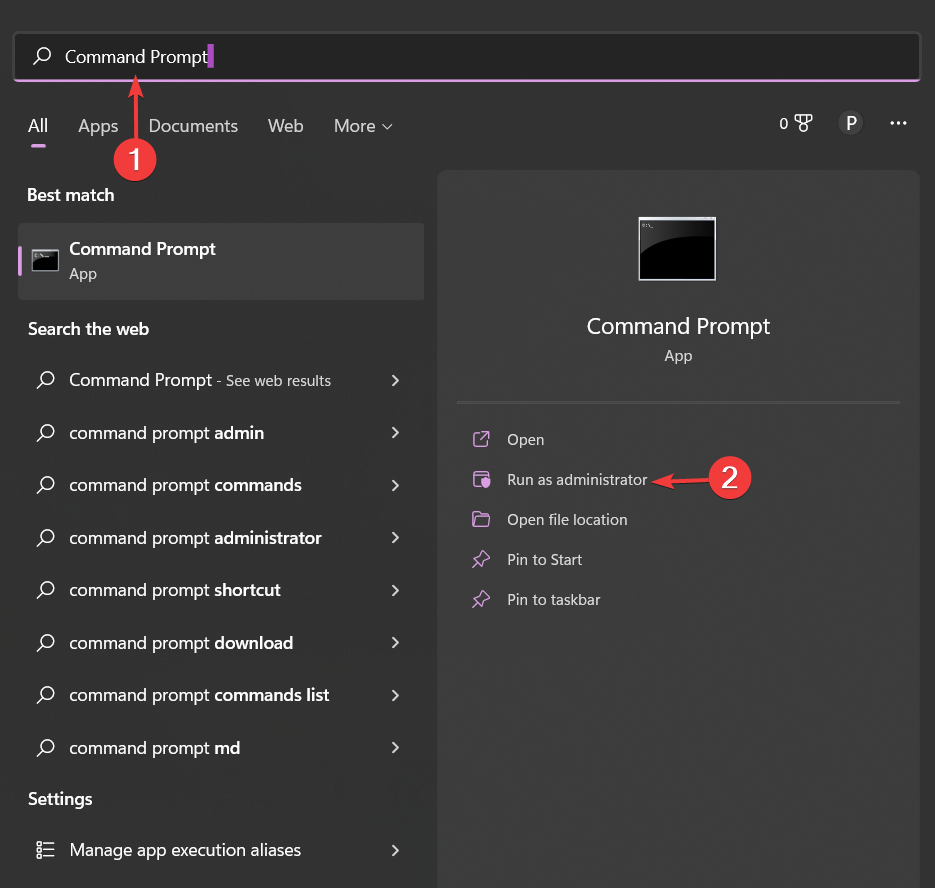
- Suorita alla oleva komento:
slmgr.vbs –rearm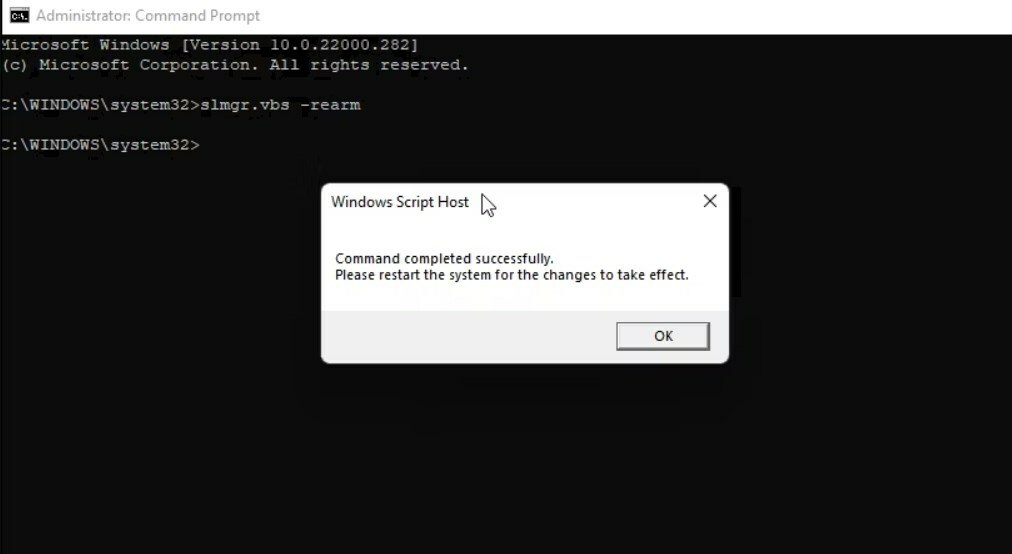
- Prosessi alkaa, ja kun onnistumiskehote tulee näkyviin, napsauta OK.
- Uudelleenkäynnistää tietokoneellesi.
- Näyttö menee mustaksi, kun se liitetään ulkoiseen näyttöön [Korjaa]
- Virhekoodi 0x80041010: Kuinka korjata se nopeasti
- Korjaus: SIVUVIKA SIVUITELLEELLÄ ALUEELLA Virhe 0x00000050
- Srtasks.exe: Mikä se on ja kuinka korjaan sen korkean suorittimen käytön
3. Aktivoi Windows 11 puhelimella
- Klikkaa alkaa -painiketta ja valitse asetukset.
- Valitse nyt Järjestelmä oikealta ja Aktivointi oikeasta ruudusta.
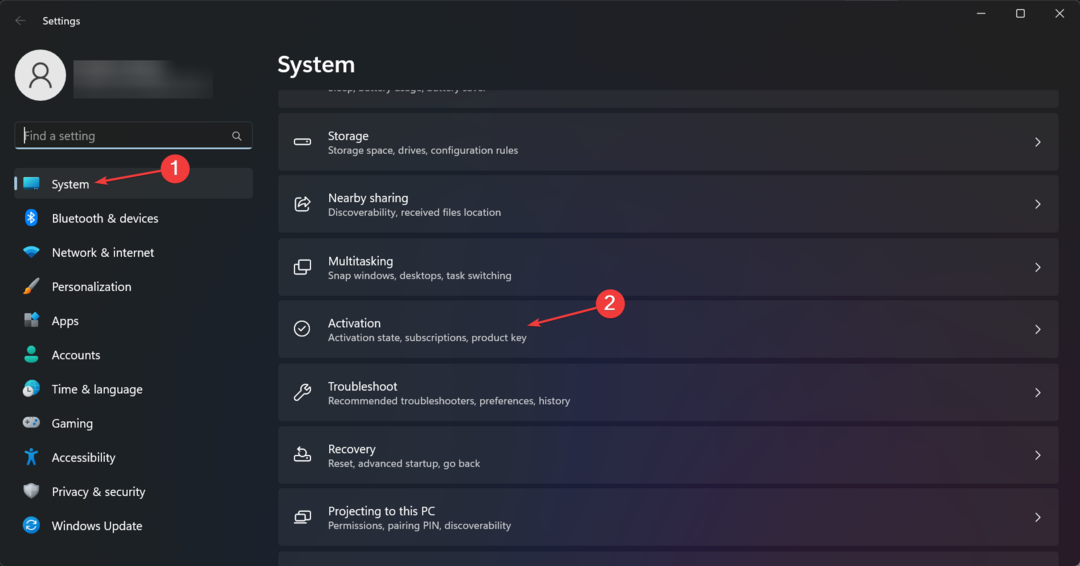
- Alla Aktivoi Windows nyt osio, valitse Aktivoi puhelimitse.
Asiantuntijan vinkki:
Sponsoroitu
Joitakin PC-ongelmia on vaikea ratkaista, varsinkin kun kyse on vioittuneista arkistoista tai puuttuvista Windows-tiedostoista. Jos sinulla on ongelmia virheen korjaamisessa, järjestelmäsi voi olla osittain rikki.
Suosittelemme asentamaan Restoron, työkalun, joka skannaa koneesi ja tunnistaa vian.
Klikkaa tästä ladataksesi ja aloittaaksesi korjaamisen.
Olemme listanneet joitain yleisimmistä ja haetuimmista Windowsin aktivointivirhekoodeista ja niiden ratkaisuista.
Yllä olevien ratkaisujen avulla voit korjata virhekoodit tehokkaasti ja helposti.
Jos mikään vianmääritysmenetelmistä ei toimi, parempi vaihtoehto olisi asentaa Windows-käyttöjärjestelmä uudelleen. Tämä tulee tehdä vain silloin, kun mikään ei toimi.
Meillä on opas, joka opastaa sinua kuinka voit asenna Windows 11 uudelleen. Artikkelissa kerrotaan, kuinka se tehdään ISO-tiedoston ja asennusmedian avulla.
Epäonnistunut verkkoyhteys on useiden Windowsin aktivointivirhekoodien syy. Siinä tapauksessa voit tarkistaa meidän Intenet-yhteys katkesi opas saadaksesi lisätietoja.
Onnistuitko korjaamaan aktivointivirheet? Kerro meille alla olevissa kommenteissa.
Onko sinulla edelleen ongelmia? Korjaa ne tällä työkalulla:
Sponsoroitu
Jos yllä olevat neuvot eivät ratkaisseet ongelmaasi, tietokoneessasi saattaa esiintyä syvempiä Windows-ongelmia. Suosittelemme lataamalla tämän tietokoneen korjaustyökalun (arvioitu erinomaiseksi TrustPilot.com-sivustolla) käsitelläksesi niitä helposti. Napsauta asennuksen jälkeen Aloita skannaus -painiketta ja paina sitten Korjaa kaikki.

